帮你找回清空的回收站文件
来源:PE吧 作者:小吧 发布于:2017-07-17 15:45:01 浏览:2882
当我们使用电脑的时候,经常会定时清理电脑垃圾以及一些不需要的文件,这些文件刚删除的时候是在回收站里的,需要的时候可以从回收站还原。不过很多朋友都习惯清空回收站,这样文件在电脑中就算是被彻底的删除了。这个时候往往会出现一些重要文件或者数据也被不小心删除清空的情况,那么被删除的这些文件还能够找回来吗?
这个是可以的,只要掌握正确的方法,回收站删除的文件是可以找回来的,请看下面的方法。
1.单击“开始——运行,然后输入regedit (打开注册表)
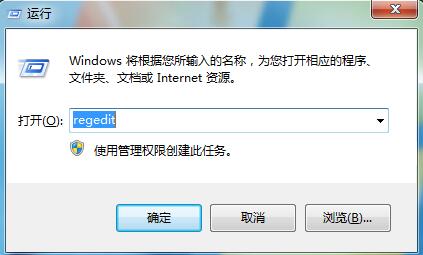
2.依次展开:HEKEY——LOCAL—
MACHIME/SOFTWARE/microsoft/WINDOWS/CURRENTVERSION/EXPLORER/DESKTOP/NAMESPACE 在左边空白外点击“新建”,选择:“主键”,把它命名为“5FFO40——5081——101B——9F08——00AA002F954E”再把右边的“默认”的主键的键值设为“回收站”,然后退出注册表。就可以啦。
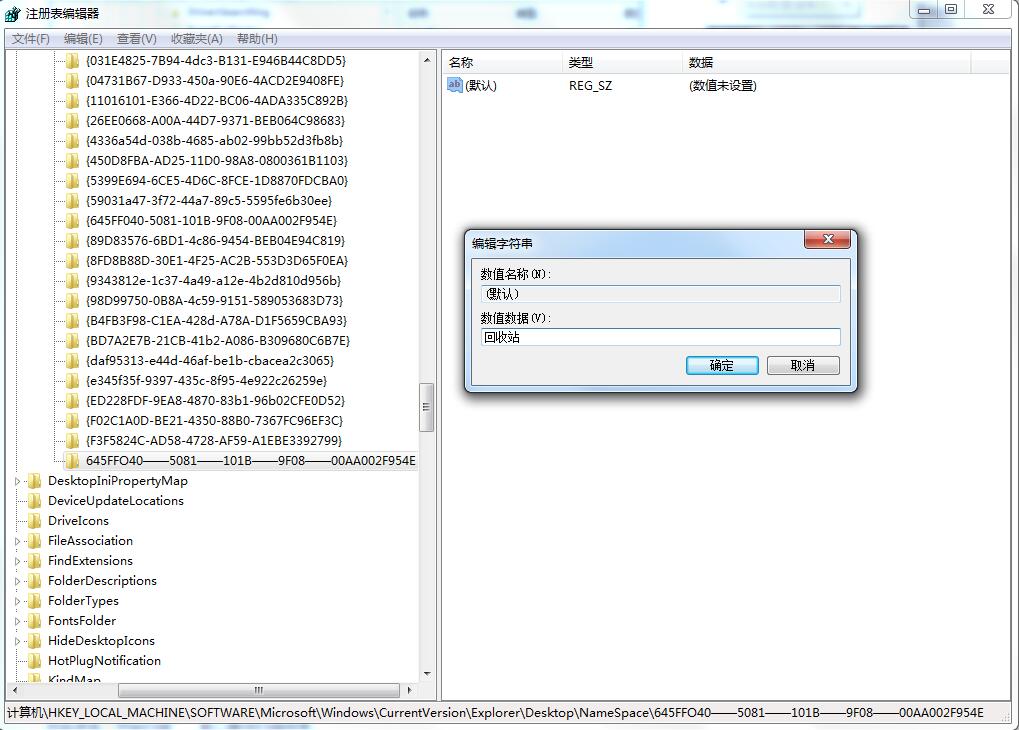
3.要重启你的计算机。只要你机器没有运行过磁盘整理。系统完好。任何时候的文件都可以找回。
以上就是帮你找回清空的回收站文件的介绍,相信大家都有一定了解了,更多内容请关注PE吧网站。
推荐使用总裁团队旗下功能强大的封装产品
驱动工具 驱动总裁
启动制作 U盘魔术师



